Dodatek Power Map obsługuje kilka następujących formatów i poziomów danych geograficznych:
-
Szerokość/długość geograficzna (sformatowana jako liczba dziesiętna)
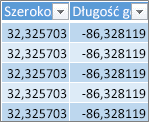
-
Ulica
-
Miasto
-
Powiat
-
Województwo
-
Kod pocztowy
-
Kraj/region
Aby utworzyć wykres danych, wybierz z listy pól kolumny, które składają się na Twoją lokalizację geograficzną, a następnie określ poziom geograficzny, który reprezentują. Dodatek Power Map pobierze je z tego miejsca i utworzy wykres.
Na przykład dodatek Power Map automatycznie wykryje i dopasuje kolumny w tym zestawie danych do pól geograficznych.
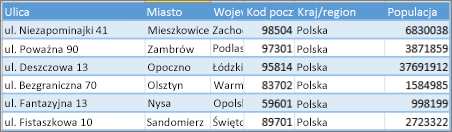
W tym przypadku dodatek Power Map rozpocznie od geokodowania danych na podstawie ulicy w następujący sposób:
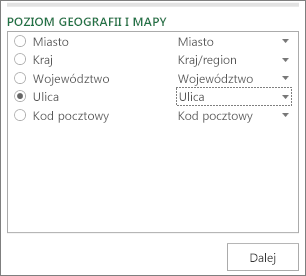
Po zweryfikowaniu, że pola odpowiadają ich poziomom geograficznym w sekcji Geografia, i kliknięciu przycisku Dalej dodatek Power Map automatycznie rozpocznie tworzenie wykresu danych za pomocą usługi Bing. Zostanie wyświetlony postęp na pasku stanu i będzie można wprowadzać zmiany na liście pól i obrazie kuli ziemskiej, podczas gdy dodatek Power Map będzie rozpoznawać dane geograficzne.
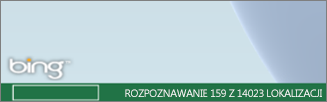
Jeśli istnieje wiele poziomów geograficznych, możesz szybko wyświetlić dane na innym poziomie na mapie. W naszym przykładzie wybranie poziomu Ulica spowoduje wizualizację danych posortowanych według ulicy w następujący sposób:
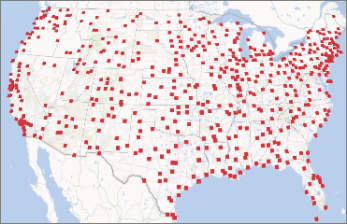
Wybranie poziomu Województwo spowoduje wizualizację tych samych danych posortowanych według województwa w następujący sposób:
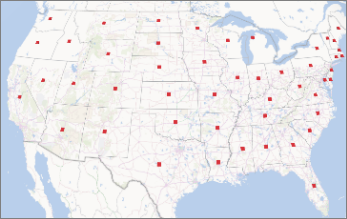
Zmienianie pól geograficznych
Aby zmienić pola geograficzne, które są domyślnie wyświetlane na mapie, możesz wybrać inne pola na liście Geografia. Zostaną one automatycznie wyświetlone w polu Poziom geografii i mapy, w którym możesz zweryfikować i zmienić ich poziom mapy.
Typowe błędy geokodowania
Podczas procesu geokodowania mogą występować konflikty geokodowania. Na przykład dodatek Power Map może wyświetlić komunikat o błędzie, aby poinformować, że nie może mapować niektórych pól geograficznych. Może to nastąpić wówczas, gdy istnieje kilka miejscowości o tej samej nazwie w różnych województwach, na przykład Dobra.
Power Map i usługa Bing spróbują znaleźć rozwiązanie, przeglądając dane, aby określić, gdzie można zlokalizować miasto w każdym wierszu danych, sprawdzając stan, kraj/region, prowincję i inne pola geograficzne. Jeśli dostępne są dodatkowe dane, miasto pojawi się na mapie, ale w kilku przypadkach wiersze zostaną pominięte. Aby uniknąć takich konfliktów, możesz spróbować dodać kolumny dostarczające dodatkowe dane (takie jak kod pocztowy lub kraj/region), aby Power Map mogli korzystać z tych informacji w celu uzyskania lepszej dokładności lokalizacji.










